Überall beschweren sich die Leute ständig, dass Windows 7 einfach nicht besonders gut für Tablets entwickelt wurde, aber die Wahrheit ist, dass Windows 7 mit einer netten integrierten Tablet-Funktion ausgestattet ist und Sie nicht die Bank sprengen müssen, um darauf zuzugreifen, wenn Sie nicht darauf zugreifen 'kein Tablet oder Touchscreen-Computer besitzen.
Das erste, was den Leuten in den Sinn kommt, wenn sie an Grafiktabletts denken, sind TEUER und während einige ziemlich hoch sind, gibt es einige, die für Leute mit kleinem Budget konzipiert sind. Vor einigen Monaten fing ich an, Grafiktabletts zu recherchieren, und nachdem ich entschieden hatte, dass ich einfach nicht das Einkommen für einige der teureren Wacom-Tablets und andere ähnliche hatte, entschied ich mich für ein Tablet von Genius, das mich weniger als 30 US-Dollar kostete.00.
Ich habe tatsächlich 25 $ bezahlt.00 für eine bei EBay, aber es ist etwas passiert und der Verkäufer hat mir tatsächlich eine andere direkt beim Verkäufer bestellt und 45 $ bezahlt.00 dafür, also insgesamt sollte ich sagen, dass ich weniger als 50 $ bezahlt habe.00. Nachdem ich entschieden hatte, dass ich kein fortschrittliches Tablet brauche, schien dies perfekt zu passen.
Wenn Sie ein Grafiktablett anschließen, stellen Sie in erster Linie sicher, dass Ihre Tablet-Funktionen in Windows aktiviert sind! Gehen Sie zu Startmenü\Systemsteuerung\Programme und Funktionen\Windows-Funktionen ein- oder ausschalten. Haken Sie die Tablet PC-Komponenten ab.

Das Tablet ist 8×6 groß, was gerade für diese Preisklasse schön ist. Das Tablet wird mit dem kabellosen Stift und der Maus sowie zusätzlichen Stiftspitzen und einigen anderen geliefert. Teile. Das Beste war, dass das Tablet sehr einfach einzurichten war und von Anfang an recht gut mit Windows 7 funktionierte.
Ungeduldig, meine Fähigkeiten mit einem Grafiktablett zu testen, tauchte ich direkt in Photoshop ein, was mir sehr schnell zeigte, dass ich mit Linien besser umgehen musste. Das Windows-integrierte Programm MS Paint hat bei mir auch mit dem Tablet sehr gut funktioniert.
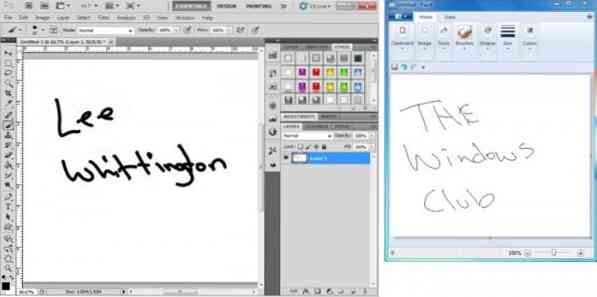
Mehr als nur in Photoshop oder Paint kritzeln zu wollen, hatte ich mir mehr gehofft, alles schreiben zu können, da meine Schreibfähigkeiten einfach nicht so gut sind, wie man es sich erhoffen würde. Mir wurde sofort klar, dass meine Schreibfähigkeiten, als ich älter wurde und einen Computer benutzte, um mehr zu tippen, als zu schreiben, unlesbar geworden waren. Ich mache keine Witze, als ich anfing zu schreiben, schien es, als müsste ich jedes zweite Wort löschen und von vorne beginnen.

Hier kamen die wirklich schönen Funktionen von Windows 7 ins Spiel into. Nachdem ich herumgespielt habe, habe ich zwei Menüpunkte gefunden, die jeder, der jemals auf einem Computer schreiben möchte, verwenden muss, bevor er mit dem Schreiben beginnt.
Die erste und wichtigste Funktion ist die Option Handschrifterkennung. Obwohl es ewig zu dauern schien, alles durchzugehen, was dies bot, tat ich diese Option schließlich dreimal, bis ich froh war, dass Windows mein Schreiben besser kannte als ich. Im Grunde gehen Sie eine riesige Liste von Sätzen durch und schreiben sie auf, um Ihren Handschriftstil zu unterrichten.
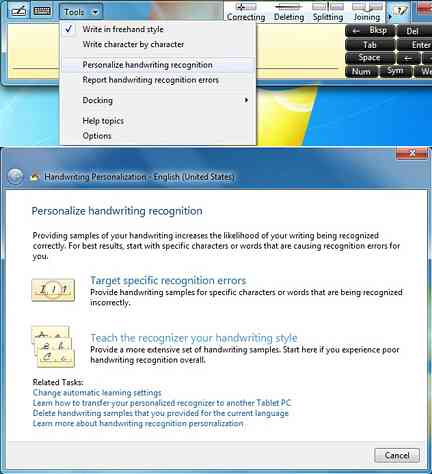
Die zweite und nicht weniger wertvolle Option ist die Option Handschrifterkennungsfehler. Jedes Zeichen, jedes Wort, das du schreibst und löschst, wird hier gespeichert und ich meine alles. Sie können jeden Fehler durchgehen und ihn so schreiben, wie er hätte sein sollen, und wenn er fertig ist, können Sie ihn an Microsoft senden, um bei der Handschriftgenauigkeit zu helfen.
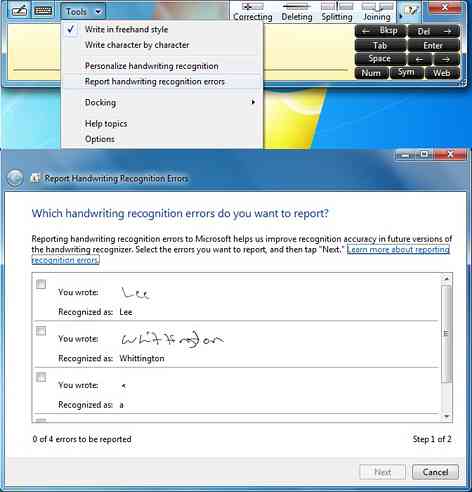
Wenn Sie Microsoft Office besitzen, ist dieses nächste eine großartige Funktion. OneNote verfügt über integrierte Funktionen zum Schreiben. Sobald Sie OneNote öffnen und auf Zeichnen klicken, werden Ihnen zahlreiche Optionen angezeigt. Bisher habe ich nur die verschiedenen Stiftgrößen, Radiergummi und mein Favorit, Ink to Text, verwendet.
Nachdem Sie alles geschrieben haben, klicken Sie auf diese Option und Ihr gesamtes Schreiben wird in Text umgewandelt. Gewöhnungsbedürftig, aber nach einer Weile wird es ziemlich einfach. OneNote hat auch die Möglichkeit, als Word-Dokumente zu speichern, um sie einfach aus OneNote zu exportieren.
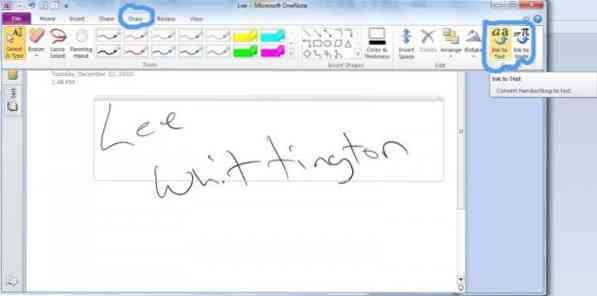
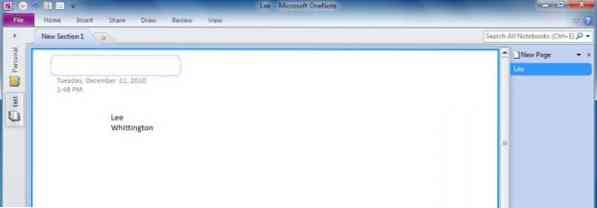
Dies geht zwar nicht auf jedes Detail und alles ein, wofür Sie ein Grafiktablett verwenden können, aber es wird den Benutzern hoffentlich ein besseres Verständnis der Möglichkeiten mit einem preisgünstigen Grafiktablett vermitteln.
Für einen detaillierteren Blick auf das von mir gekaufte Tablet besuchen Sie Genius.
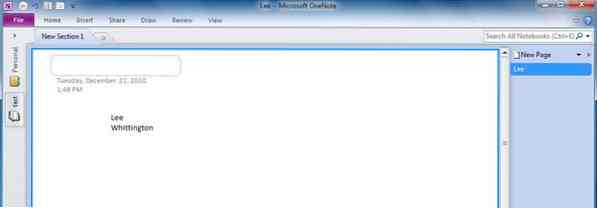
 Phenquestions
Phenquestions


